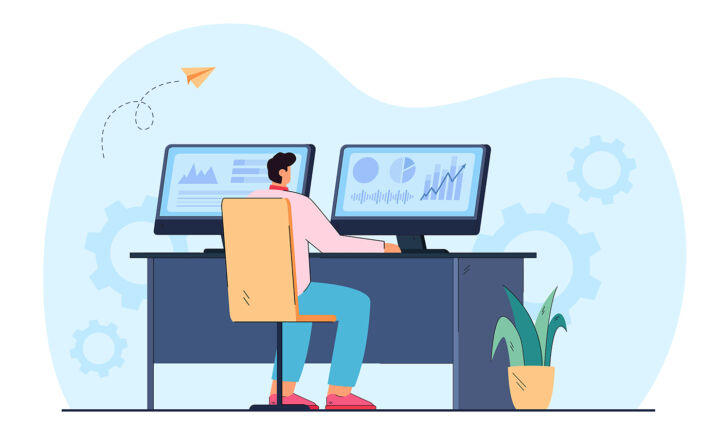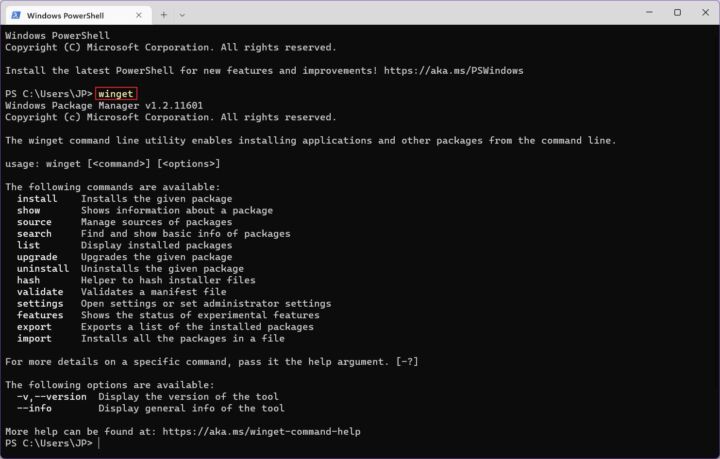- Atlama listeleri, en son veya favori belgelerinize erişmenin en hızlı yoludur.
- Çoğu uygulama son açılan öğelere erişmenizi sağlarken, Windows'taki atlama listeleri daha da hızlıdır.
- Atlama listelerinin ne olduğunu ve Windows'ta nasıl çalıştığını öğrenin.
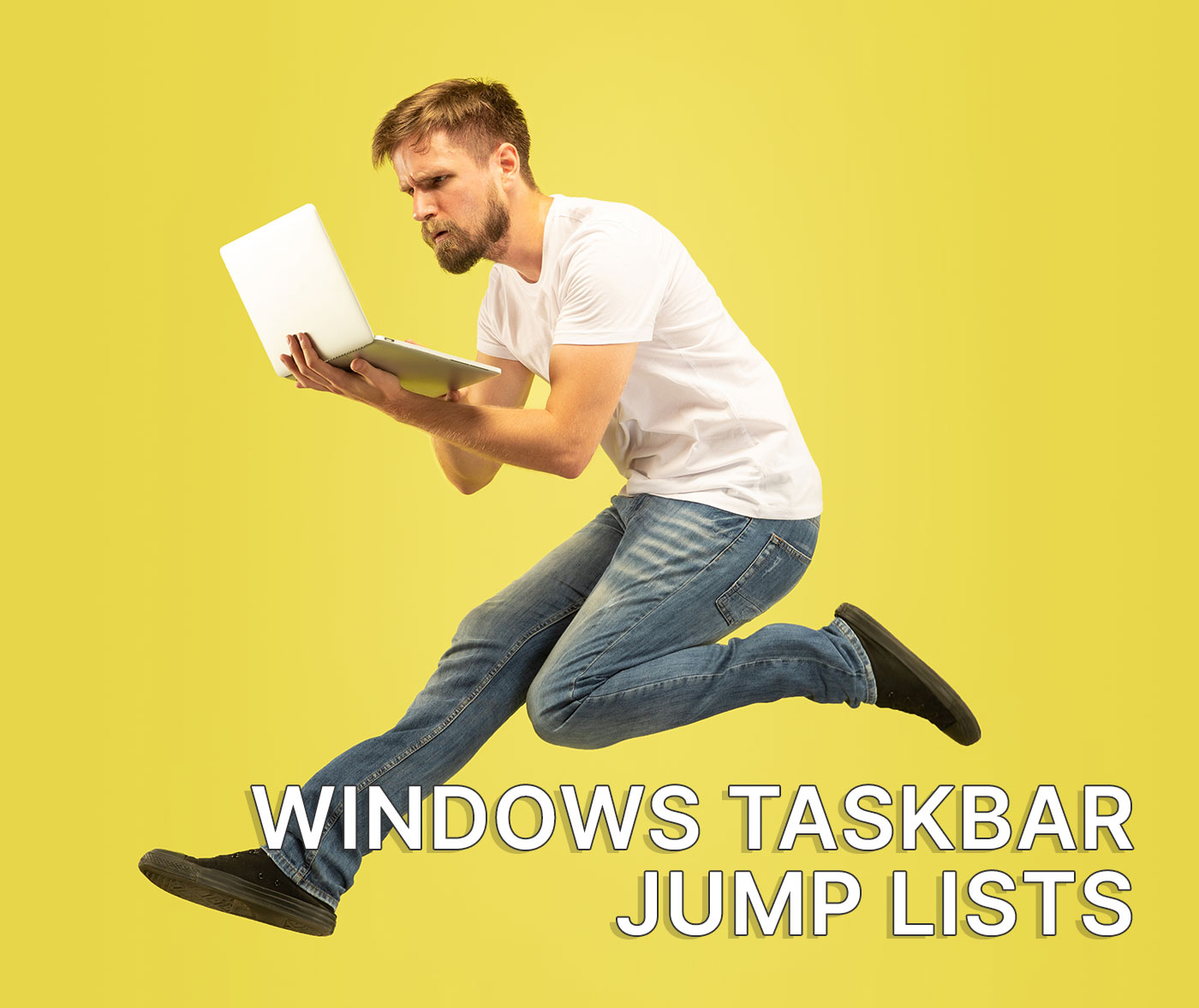
Windows karmaşık bir işletim sistemidir. Profesyonel bir kullanıcı olsanız ve onlarca yıldır Windows kullanıyor olsanız bile, her zaman öğrenebileceğiniz yeni şeyler vardır.
Jump listeleri Windows'u takdir etmemi sağlayan küçük şeylerden biri. Bu yüzden Windows'un üretkenlik için en iyi işletim sistemi olduğuna inanıyorum. Başka hiçbir şey yeterince yaklaşamıyor.
Bir şeyleri hızlı yapmak istiyorsanız, Windows'ta bir şey yaptığınızda her zaman birkaç saniye tasarruf etmenin bir yolu vardır.
İÇİNDEKİLER
Atlama listesi nedir?
Atlama listesi adı sezgisel olmaktan başka bir şey değildir. Temel olarak, bir atlama listesi bir kısayolların listesi Belirli bir uygulama için erişilebilen.
Atlama listesinden bir öğe seçildiğinde o program açılacak ve belge/öğe yüklenecektir.
Jump listeleri genellikle en son düzenlenen öğelerle doldurulur, ancak çoğu durumda favori öğelerinizi listenin en üstüne de sabitleyebilirsiniz.
Neden atlama listeleri kullanıyorsunuz?
Atlama listeleri, kendinizi aynı belgeleri düzenlerken bulduğunuzda veya yeni bir belge üzerinde çalışmaya devam etmek istediğinizde kullanışlıdır.
Bir uygulamayı başlatmak yerine, ardından Son öğeler menüsü Daha önce açılmış bir belgeyi seçmek için, birkaç adımı atlamak ve istediğiniz belgeye hemen erişmek için bir atlama listesi kullanabilirsiniz.
Windows'ta atlama listelerine nasıl erişilir
Tüm programlar atlama listelerini desteklemez ve uygulama her zaman aynı değildir. Bazı programlar sadece uygulama ile düzenlediğiniz son öğeleri değil, bu listeye hızlı eylemler de ekler. Genel bir kural yoktur, bu yüzden her şeyi kendi başınıza çözmeniz gerekir.
Bir atlama listesine erişmenin kolay yolu görev çubuğunuzdaki bir simgeye sağ tıklayın. Bu, çalışan uygulamalar ve çalışmayan ancak görev çubuğuna sabitlenmiş uygulamalar için çalışır.
Aşağıdaki örnekte, Microsoft Word ile ilişkili atlama listesi yer almaktadır. Liste şu şekilde bölünmüştür Sabitlendi ve Yakın zamanda eşyalar.
Bu menüdeki bir öğeye tıklarsanız Word açılacak ve tıkladığınız öğeyi yükleyecektir. Bu kadar basit.
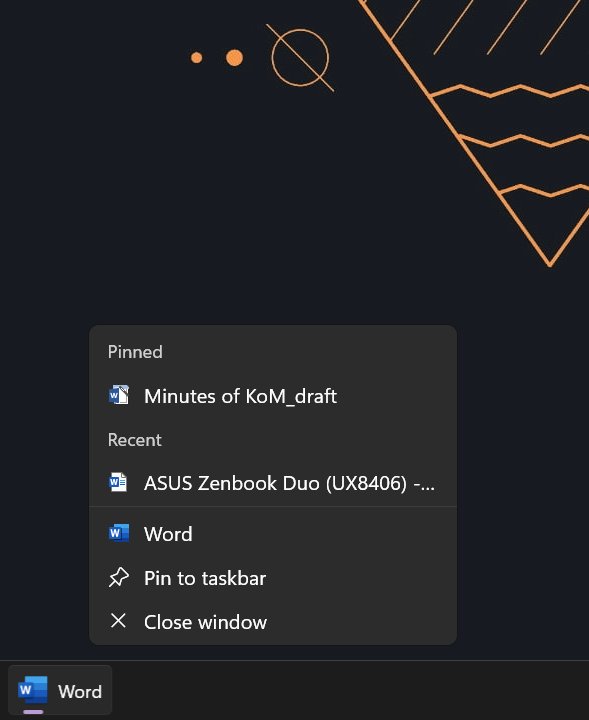
Daha önce de söylediğim gibi, her atlama listesi uygulaması farklı olacaktır. İşte Microsoft Outlook için atlama listesi. Öğeler (e-postalar) yerine, sık kullanılan görevlere erişebilirsiniz: yeni bir e-posta yazın, bir hatta oluşturun veya takviminizi açın.
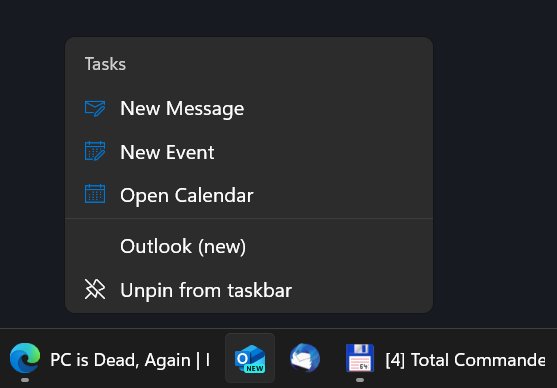
Hem öğelere erişimi hem de eylemleri içeren başka bir örnek istiyorsanız, Microsoft Edge için atlama listesi.
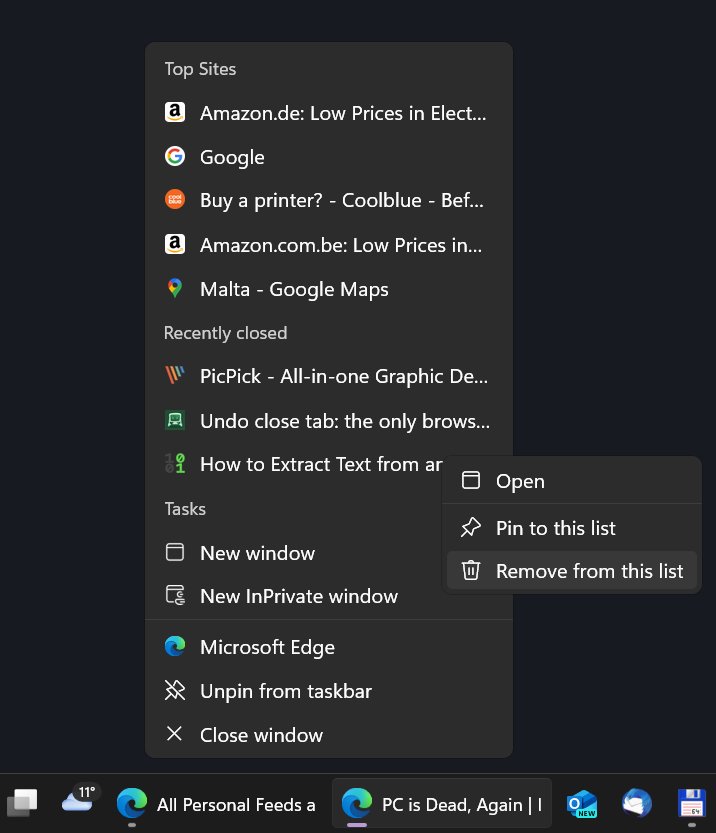
En iyi sitelerin bir listesi (kontrol edemezsiniz), son kapatılan sekmelerin bir listesi ve normal veya gizli yeni bir pencere açma eylemleri vardır.
Atlama listesindeki öğeleri kontrol etmek için neredeyse her zaman bir yolunuz olacaktır. Bir öğeye sağ tıklayıp Bu listeden kaldırın seçili öğeyi atlama listesinden silecektir.
Son bir seçenek de bu belgelerden bazılarını sabitlemektir. Bu, uzun bir süre erişmemiş olsanız bile her zaman erişilebilir olacak belgelerle atlama listesinde bir üst bölüm oluşturacaktır.
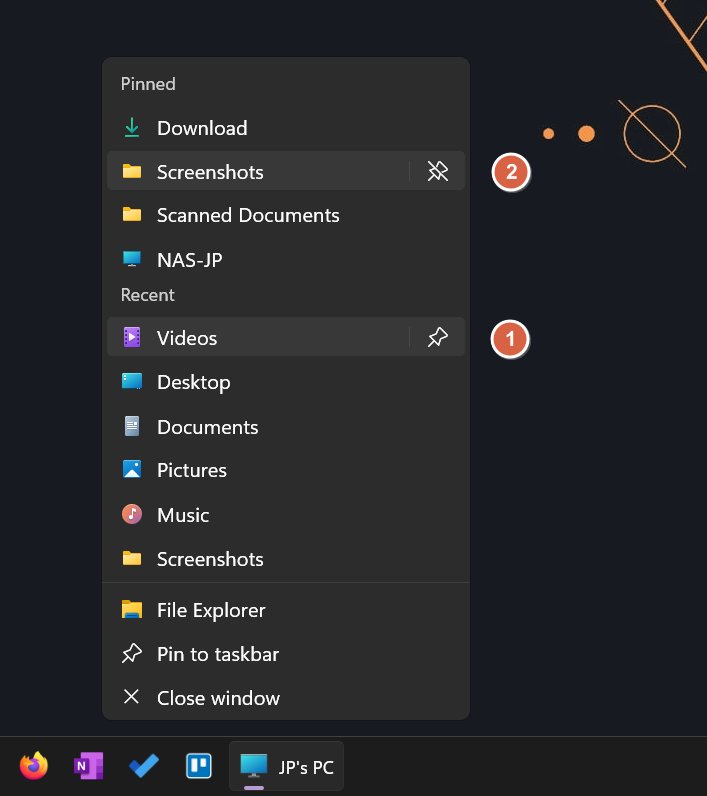
Son öğelerden bir öğenin üzerine geldiğinizde bir sabitle düğmesi göreceksiniz (1). Üzerine tıklamak o öğeyi hemen Sabitlenmişler listesine taşıyacaktır.
Sabitlenmiş bir öğeyi kaldırmak için üzerine gelin ve sabitlemeyi kaldır düğmesine tıklayın (2).
Atlama listeleriyle ilgili en büyük sınırlama, uygulama geliştiricilerin bu işlevsellikten yararlanmaları gerektiğidir. Kullandığım tüm programlar atlama listeleri ile uyumlu değil ve bu utanç verici.
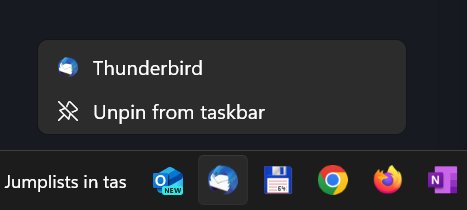
Bazı geliştiriciler de atlama listelerine odaklanır ve görev çubuğu atlama listesini kendi karşılama ekranı veya son belgeler ekranı ile senkronize eder.
Microsoft Word bunu oldukça iyi yapıyor. En son sabitlenen belgeler listesi, atlama listenizde bulunan listeyle aynıdır.
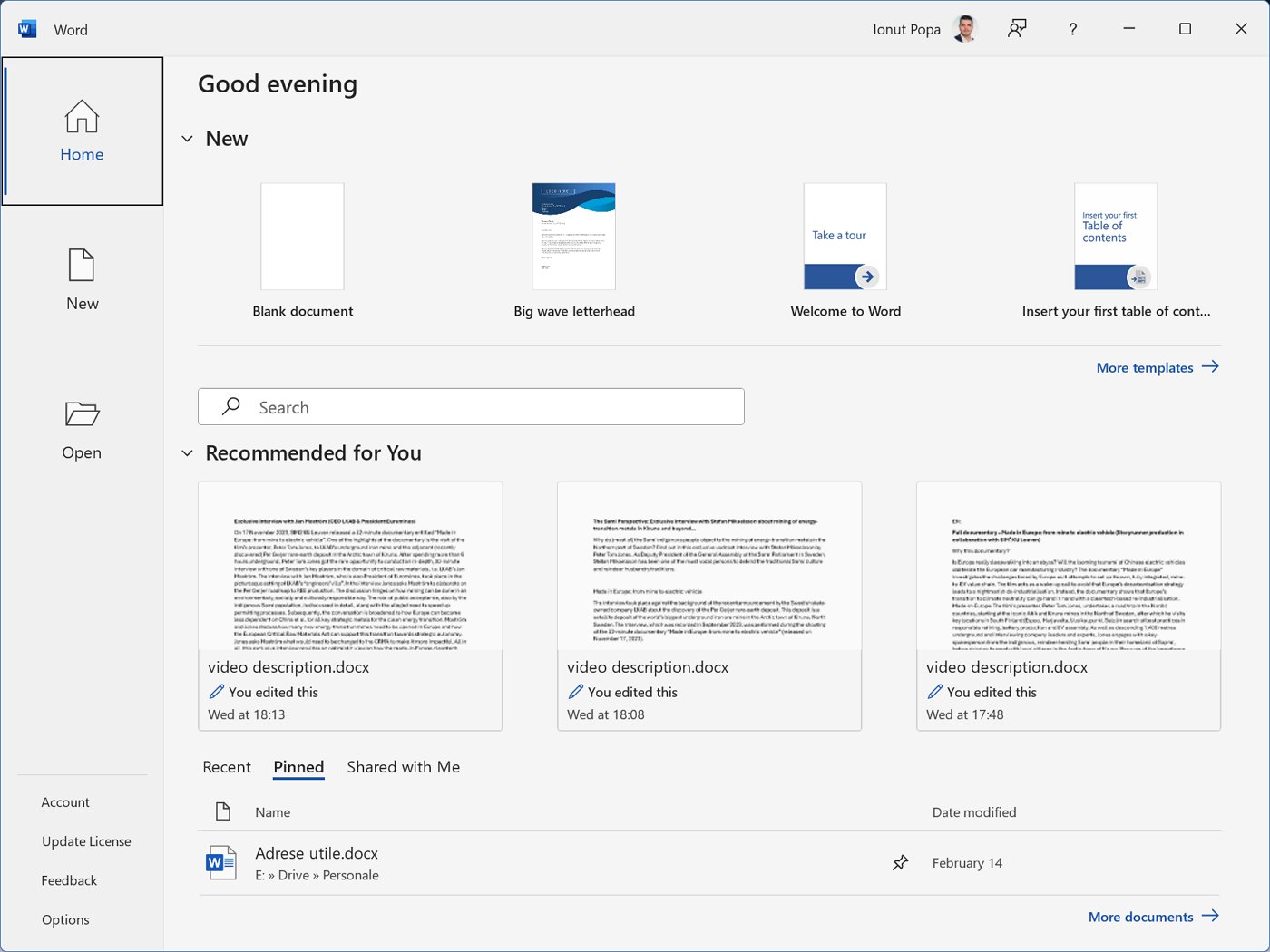
Atlama listeleri yalnızca görev çubuğunda değil, Başlat menünüzde bulduğunuz öğelerde de çalışır. Çoğunlukla.
Microsoft'un Windows 11'de zaten tartışmalı olan Başlat menüsüne atlama listeleri eklerken ne düşündüğünü gerçekten anlamıyorum.
Atlama listeleri Başlat menüsü ana sayfasında çalışmaz, yalnızca Tüm uygulamalar listesi.
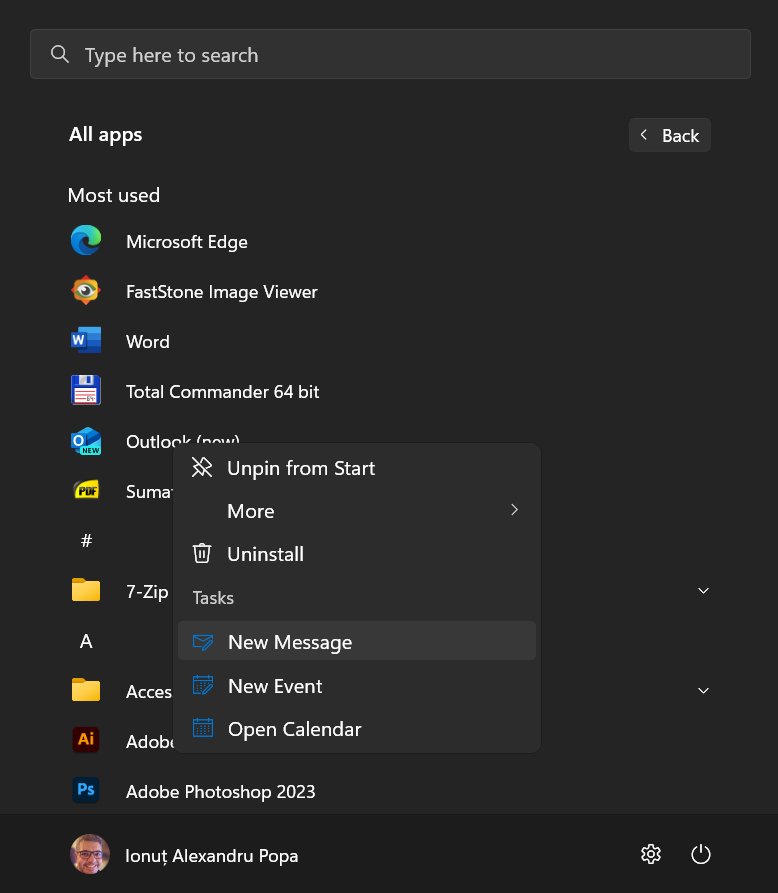
Bu, insanların muhtemelen yapmayacağı ekstra bir adım. Belki bu durum bir güncelleme ile düzeltilebilir, ancak ben olsam fazla ümitlenmezdim.
Neyse, size atlama listeleri hakkında söylemek istediklerim bu kadar. Ben onları faydalı buluyorum ve umarım siz de en azından dener ve kullanırsınız.